

|
U盘,全称USB闪存盘,英文名“USB flash disk”。 它是一种使用USB接口的无需物理驱动器的微型高容量移动存储产品,通过USB接口与电脑连接,实现即插即用。U盘连接到电脑的USB接口后,U盘的资料可与电脑交换。而之后生产的类似技术的设备由于朗科已进行专利注册,而不能再称之为“优盘”,而改称“U盘”。后来,U盘这个称呼因其简单易记而因而广为人知,是移动存储设备之一。现在市面上出现了许多支持多种端口的U盘,即三通U盘(USB电脑端口、iOS苹果接口、安卓接口)。 当前位置 > 主页 > 文章中心 >
Winpe u盘版重装Win7系统节省系统盘空间的方法发表时间:2015-10-27 17:44 浏览:次
一般情况下,电脑用久了磁盘空间都会减小。但是在win7系统中还有一个功能也占用了非常大的磁盘空间。使用win7系统都是默认开启系统还原功能。虽然这个功能对于保护系统崩溃或者系统故障时候快速还原起到非常大的作用,但是很多用户基本上都不使用这个功能。不使用该功能但是占用磁盘空间却非常大。这对于磁盘空间不是很大的用户来说,非常浪费。一般情况下,我们是可以将该功能关闭掉达到介绍系统盘空间。接下来小编就跟大家分享一键U盘重装win7系统中节省系统盘空间的方法。
一、 在桌面上找到“计算机”,右键点击并选择“属性”。
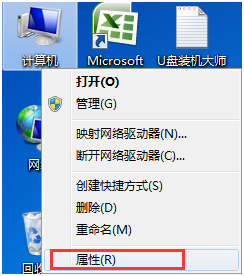
二、 在弹出的“系统”窗口左侧选择“系统保护”。如图示:
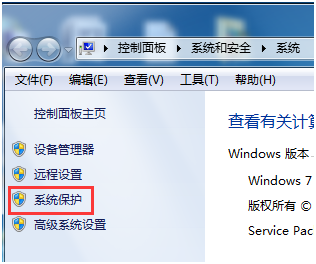
三、 在弹出的“系统属性”窗口中将标签页切换到“系统保护”,点击“配置”按钮。如图示:
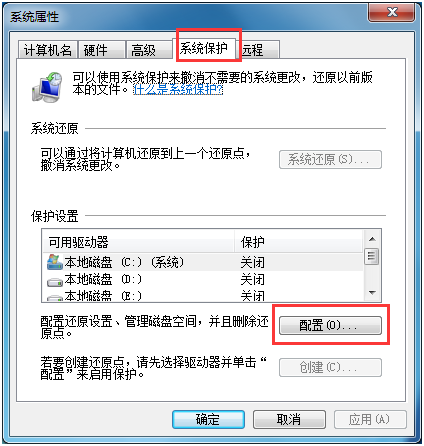
四、 在“系统保护本地磁盘”中点选“关闭系统保护”,点击“应用”,最后点击“确定”。
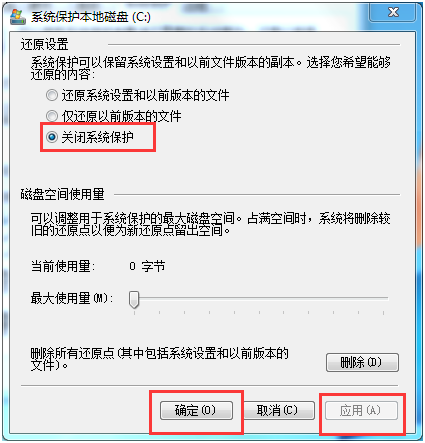
五、 在选择“删除还原点”处点击“删除”按钮,即可删除之前的系统保护备份,空出磁盘空间。此时就弹出一个窗口,点击“继续”即可进行删除。
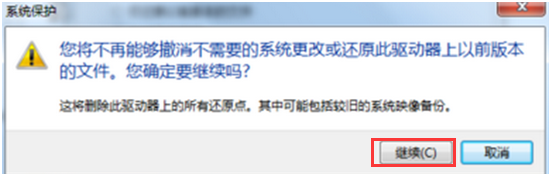
六、 删除成功后,重启计算机,你就会发现系统盘已经多出很多空间,可能是几百兆也可能是数G。
以上就是win7系统中节省系统盘空间的方法。感兴趣的用户可以试试看,设置完成一定要重启电脑才会生效。完成之后你会发现一下节省了好多空间。
下一篇:Winpe U盘版装win10系统忘记无线网络重新连接wifi的方法
上一篇:下载U盘启动盘安装Win7如何提高网页打开速度
U盘最大的优点就是:小巧便于携带、存储容量大、价格便宜、性能可靠。 |
温馨提示:喜欢本站的话,请收藏一下本站!